在如今快节奏的生活中,苹果手机蓝牙耳机成为了人们日常生活中不可或缺的一部分,当我们同时连接多个蓝牙设备时,该如何设置使得iPhone手机优先接听耳机呢?在这篇文章中我们将为大家详细介绍苹果手机蓝牙耳机优先接听设置的指南,帮助大家更好地利用这一便捷的科技产品。愿我们的分享能为您带来更加便利和舒适的使用体验。
iPhone手机蓝牙耳机优先接听设置指南
方法如下:
1.在苹果手机桌面上,点击设置图标进入。
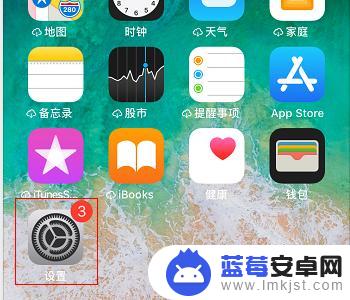
2.进入苹果手机设置列表菜单,点击通用选项进入。
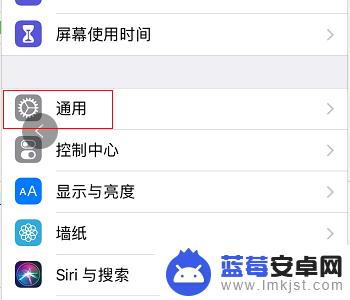
3.在通用界面,找到并点击辅助功能选项进入。
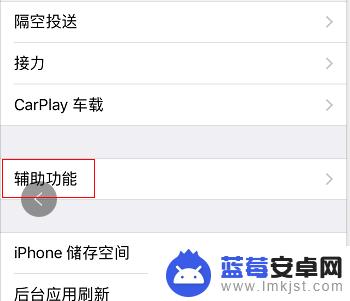
4.在辅助功能界面,下拉找到并双击音频通话方式进入。
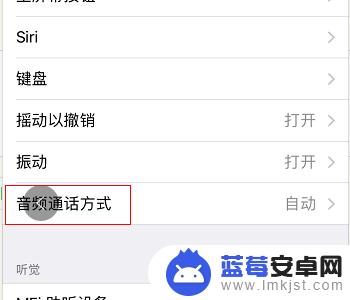
5.看到目前音频通话方式,默认勾选的是自动选项。
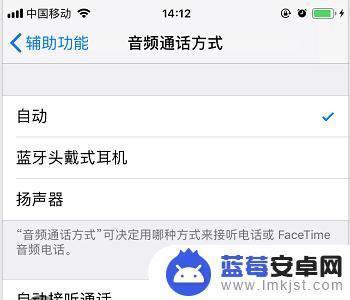
6.最后勾选蓝牙头戴式耳机选项,可实现蓝牙耳机接听优先。
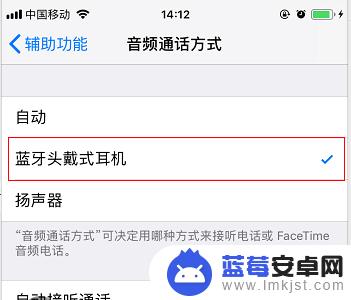
以上是关于如何优先接听苹果手机蓝牙耳机的全部内容,如果你遇到这种情况,可以尝试按照以上方法来解决,希望对大家有所帮助。












